Så här tar du bort ditt WhatsApp-konto
Integritet Whats App Facebook Hjälte / / February 27, 2021
Senast uppdaterad den

Du kanske vill avbryta ditt WhatsApp-konto om du inte känner dig bekväm med ändringarna av appens integritetspolicy. WhatsApp ändrade sin integritetspolicy och nu mandat datadelning med Facebook och dess intressebolag. Ändringen är utformad så att Facebook får mer information om vad du gör på WhatsApp. Och du måste acceptera sekretessändringarna för att fortsätta använda appen.
Eller kanske handlar det inte om policyändringen och du har precis bestämt dig för att använda en annan app som Telegram eller den integritetsfokuserad signal. Hur som helst är det enkelt att radera ditt konto. Här är hur.
Varför avbryta WhatsApp?
WhatsApp har nyligen meddelat några ändringar av sin integritetspolicy. Dessa förändringar, säger företaget, gäller appdelningsdata med dess ägare, Facebook, så att företag kan kommunicera med användare på ett enklare sätt.
Som ett resultat tittar många användare på alternativ till WhatsApp, som Signal. Vi har redogjorde för skälen till varför du ska byta till Signal i den här artikeln.
Låt oss säga att du redan har flyttat från WhatsApp till en annan tjänst. Låt oss dessutom anta att dina kontakter har gjort det också, och att du har bildat en lycklig gemenskap någon annanstans. Eftersom du inte använder eller behöver WhatsApp längre kan du överväga att ta bort ditt konto helt (innan du tar bort appen).
Vad har tagits bort?
Innan du bestämmer dig kanske du vill veta vad som faktiskt raderas.
Processen tar bort ditt konto, men det raderar också din meddelandeshistorik. WhatsApp gör allt tillbaka till din Google Drive eller iCloud, men kom ihåg att dessa säkerhetskopior också raderas.
Sist men inte minst kommer du att tas bort från alla dina WhatsApp-grupper. Den sista verkar uppenbar nog, eftersom du inte har ett konto längre.
Det är också bra att veta att det kan ta upp till 90 dagar för all din information att tas bort helt från tjänsten. Här är vad företaget säger i sitt FAQ:
- Det kan ta upp till 90 dagar från början av raderingsprocessen att radera din WhatsApp-information. Kopior av din information kan också finnas kvar efter de 90 dagarna i reservlagringsutrymmet som vi använder för att återställa i händelse av katastrof, programvarufel eller annan dataförlust. Din information är inte tillgänglig för dig på WhatsApp under den här tiden.
- Kopior av vissa material, såsom loggposter, kan finnas kvar i vår databas men kopplas bort från personliga identifierare.
- Vi kan också behålla din information för saker som juridiska problem, villkor för överträdelser eller ansträngningar för att förebygga skador.
Mer information finns i Lag och skydd avsnittet i WhatsApps integritetspolicy.
Om du mår bra med allt detta följer du stegen nedan för att ta bort ditt WhatsApp-konto.
Avbryter ditt WhatsApp-konto
Först och främst öppnar du WhatsApp-appen och trycker på menyknappen längst upp till höger på skärmen och sedan på inställningar.
Gå till på en iPhone inställningar.
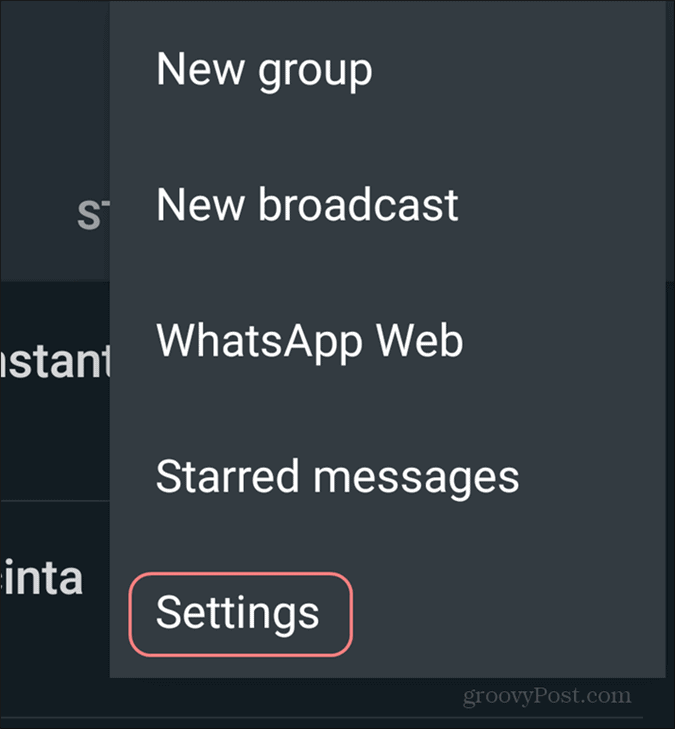
Från och med den här tiden är hela processen exakt densamma, oavsett om du använder en Android eller en iPhone. Nästa steg är att gå till konto.
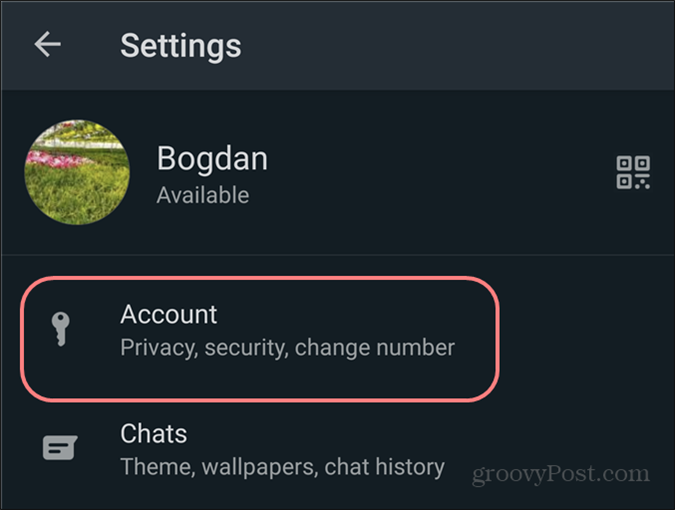
När du är där, hitta Ta bort mitt konto. Du har nästan nått ditt mål här; du är helt avstängd från WhatsApp på nolltid. Detta är en bra punkt att ompröva; om du är osäker.
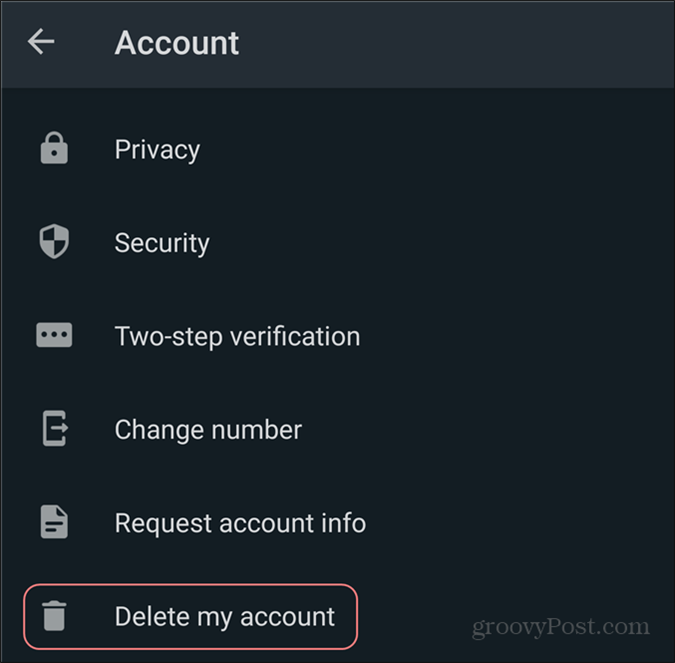
Eftersom det ser ut som om du verkligen har bestämt dig, låt oss se vad det sista steget är. Tja, WhatsApp ger dig sitt sista fredserbjudande. Du kan nämligen bara ändra ditt nummer istället för att radera ditt konto.
Men om det raderas som du önskar finns det bara en sak kvar att göra. Och det är att knappa in ditt telefonnummer och knacka Ta bort mitt konto.
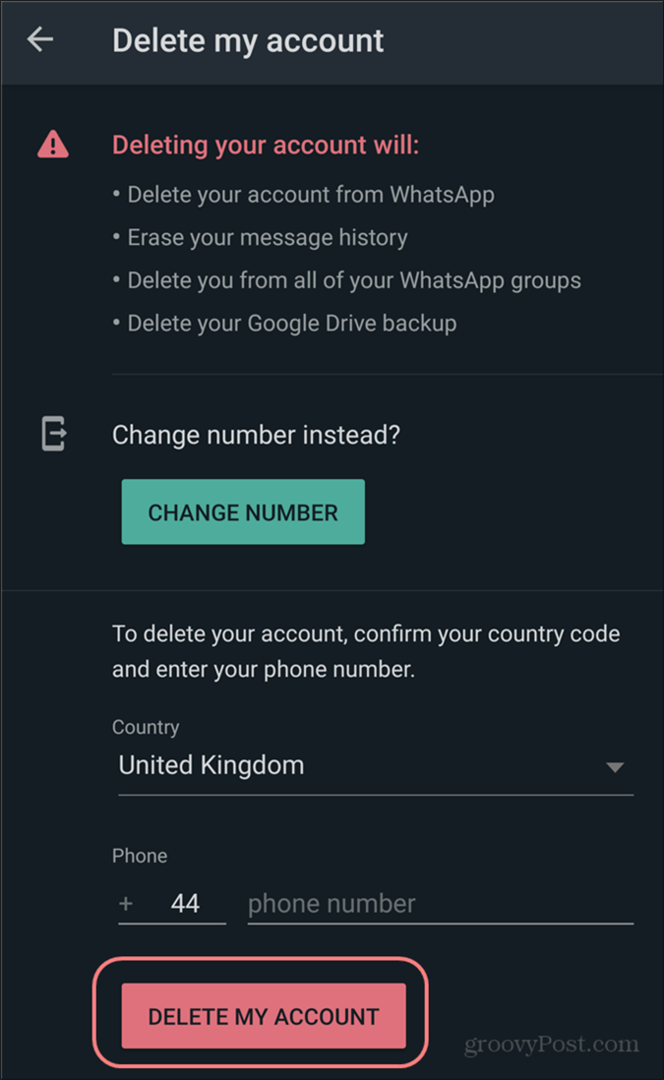
När det är klart kommer du att bli ombedd att ge feedback (om du vill) och bekräfta. Om du bekräftar är du klar. Du har inte längre ett WhatsApp-konto.
Prismatchning i butik: Hur får man onlinepriser med Brick-and-Mortar Convenience
Att köpa i butiken betyder inte att du måste betala högre priser. Tack vare prismatchningsgarantier kan du få rabatter online med tegel och murbruk ...
Hur man presenterar ett Disney Plus-abonnemang med ett digitalt presentkort
Om du har njutit av Disney Plus och vill dela det med andra, här köper du ett Disney + Present-abonnemang för ...
Din guide för att dela dokument i Google Dokument, Kalkylark och Presentationer
Du kan enkelt samarbeta med Googles webbaserade appar. Här är din guide för delning i Google Dokument, Kalkylark och Presentationer med behörigheterna ...



